
Denna programvara kommer att hålla dina drivrutiner igång, vilket skyddar dig från vanliga datorfel och maskinvarufel. Kontrollera alla dina förare nu i tre enkla steg:
- Ladda ner DriverFix (verifierad nedladdningsfil).
- Klick Starta skanning för att hitta alla problematiska drivrutiner.
- Klick Uppdatera drivrutiner för att få nya versioner och undvika systemfel.
- DriverFix har laddats ner av 0 läsare den här månaden.
Det verkar som om Windows 10 har gjort underverk med den nya OS-versionen men Microsoft har ännu inte släppt alla de bra funktionerna. Denna handledning visar dig vilka justeringar du behöver använda i operativsystemets användargränssnitt för att få åtkomst till alla dess funktioner (vissa av dem döljs) på kortast möjliga tid.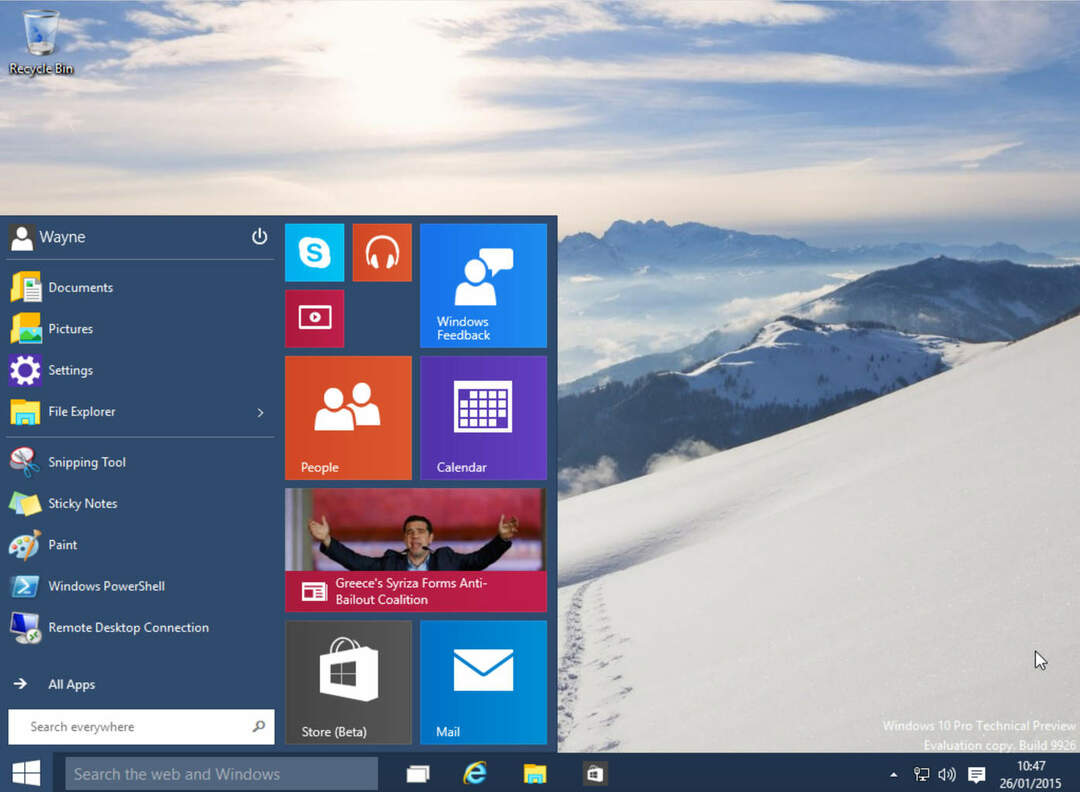
Som en sidoanteckning måste du vara mycket försiktig när du fortsätter med handledningen nedan. Om du vill ha tillgång till dessa nya funktioner måste du ändra några registernycklar och jag antar att jag inte behöver berätta för dig att om du ändrar något annat av misstag i Registerredigeringsfönstret kan detta skada ditt operativsystem.
Så här låser du upp hemliga inställningar i Windows 10
En fullständig redesign av systemfältets klocka / kalendern
- Flytta muspekaren över till skärmens nedre vänstra sida.
- Högerklicka på Start-knappen och vänsterklicka eller tryck på "Kör" -funktionen.
Notera: Du kan också hålla ned “Windows” -knappen och “R” -knappen. - Skriv följande i dialogrutan Kör: ”regedit” utan citat.
- Tryck på Enter-knappen på tangentbordet eller vänsterklicka på “OK” -knappen i fönstret Kör.
- Nu har du fönstret Registerredigerare framför dig.
- Klicka på vänster klickpanel för att öppna "HKEY_LOCAL_MACHINE"
- Klicka i mappen ovanför vänster för att öppna mappen ”Programvara”.
- I mappen "Programvara" vänsterklickar du för att öppna mappen "Microsoft".
- I mappen "Microsoft" vänsterklickar du för att öppna mappen "Windows".
- I mappen "Windows" vänsterklickar du på mappen "CurrentVersion".
- I "CurrentVersion" -mappen vänsterklickar eller trycker du på mappen "ImmersiveShell".
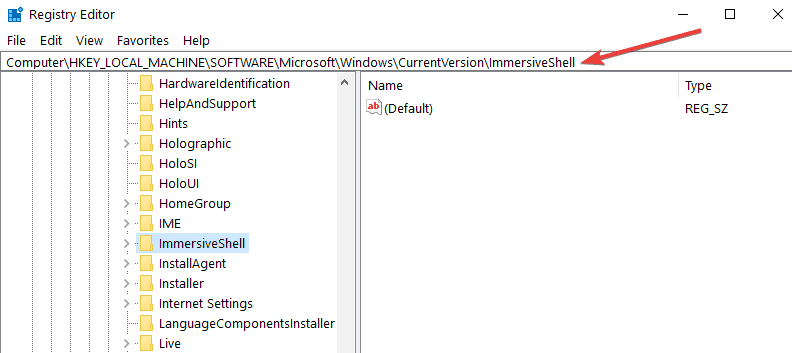
- Nu på höger sida högerklicka på ett öppet utrymme.
- Vänsterklicka eller tryck på alternativet ”Nytt”.
- Välj från listan "DWORD (32-bitars) värde"
- Namnge DWORD enligt följande: ”UseWin32TrayClockExperience” utan citat.
- Stäng Registerredigeraren och starta om systemet så får du en ny systemfältsklocka och kalender.
- RELATERAD: Så här öppnar du dolda filer i Windows 10
Lås upp en ny inloggningsskärm
- Öppna registerredigeraren som du gjorde ovan.
- På höger sida vänsterklicka eller tryck för att öppna mappen “HKEY_LOCAL_MACHINE”.
- I mappen "HKEY_LOCAL_MACHINE" vänsterklick eller tryck på "SOFTWARE" -mappen.
- I "SOFTWARE" -mappen vänsterklickar eller trycker du på "Microsoft" -mappen.
- I "Microsoft" -mappen vänsterklickar du för att öppna "Windows" -mappen.
- I "Windows" -mappen vänsterklickar du för att öppna mappen "CurrentVersion".
- I mappen "CurrentVersion" vänsterklickar du för att öppna mappen "Autentisering".
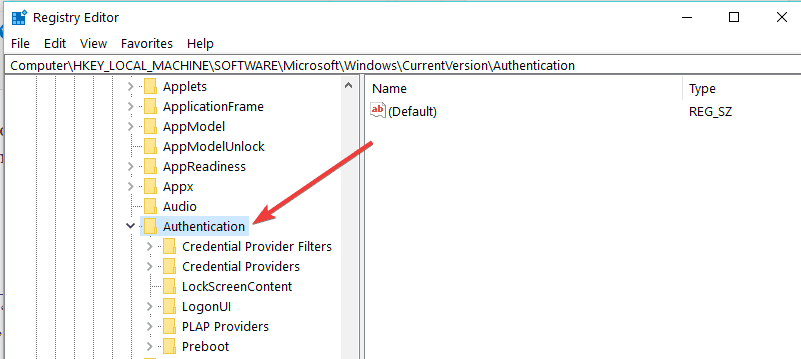
- I mappen "Autentisering" vänsterklickar du på mappen "LogonUI".
- I "LogonUI" -mappen vänsterklickar du för att öppna "TestHooks" -mappen.
- Dubbelklicka nu på höger sida på “Treshold” -tangenten.
- Ändra värdet för den nyckeln till “1”.
- Spara ändringarna och starta om operativsystemet så är du klar.
Notera: För att återställa inloggningsskärmen, ändra värdet på “Treshold” -tangenten till “0”.
Byt tillbaka till en tidigare startmenyversion
- Öppna registerredigeraren som du gjorde ovan.
- Klicka på vänster klickpanel till höger för att öppna mappen “HKEY_CURRENT_USER”.
- I ”HKEY_CURRENT_USER” -mappen vänsterklickar du på “Programvara”
- I mappen "Programvara" vänsterklickar du på "Microsoft" för att öppna den.
- I mappen "Microsoft" vänsterklickar du på "Windows" -mappen.
- I "Windows" -mappen vänsterklickar du på "CurrentVersion" -mappen.
- I mappen "CurrentVersion" vänster klickar du på "Explorer" för att öppna.
- I mappen "Explorer" vänsterklickar du på "Advanced" -mappen för att öppna.
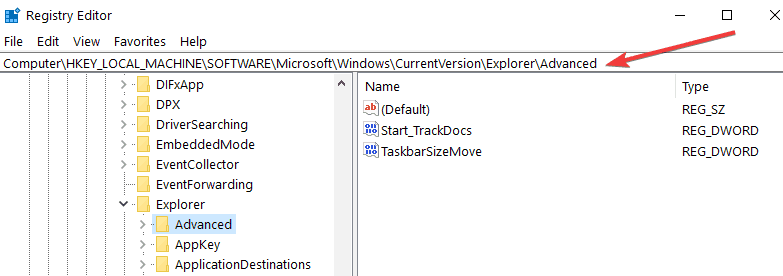
- Nu på höger sidopanel högerklickar du på ett öppet utrymme och vänsterklickar på alternativet “Nytt”.
- Välj därifrån “DWORD (32-bit)”
- Namnge DWORD enligt följande: “EnableXamlStartMenu”.
- Spara ändringarna och starta om din tekniska förhandsgranskning av Windows 10.
- Du borde ha den gamla Start-menyn.
- RELATERAD: Google Chrome-uppdateringen ger nya funktioner för Windows 10
Ändra File Explorer från snabbåtkomst till den här datorn
Första metoden:
- Öppna "Alternativ" -funktionen i File Explorer.
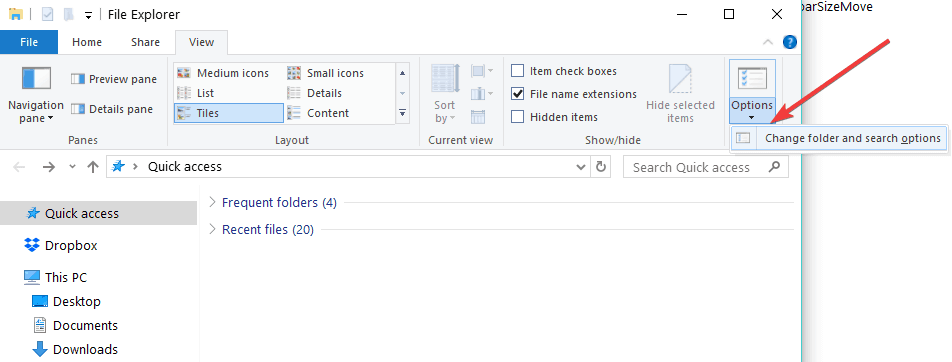
- Välj "Den här datorn" -funktionen som ligger precis bredvid "Öppna File Explorer till:"
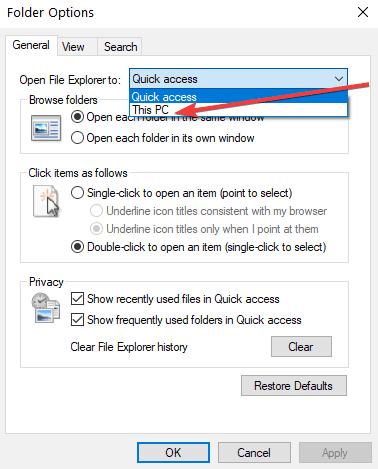
- Spara din ändring och stäng File Explorer.
- Du bör då ha funktionen "Den här datorn" aktiverad.
Andra metoden:
- Öppna fönstret Registerredigerare som du gjorde ovan.
- Klicka på vänster sida för att öppna mappen "HKEY_CURRENT_USER".
- I "HKEY_CURRENT_USER" -mappen vänsterklickar du på "Programvara".
- I mappen “Programvara” vänsterklickar du för att öppna “Microsoft”.
- Vänsterklicka i Microsoft-mappen för att öppna “Windows”
- I "Windows" -mappen vänsterklickar du för att öppna "CurrentVersion".
- I "CurrentVersion" -mappen vänsterklickar du för att öppna "Explorer".
- I Explorer-mappen vänsterklickar du för att öppna “Advanced”.
- På höger sida, leta efter DWORD ”LaunchTo”.
- Ändra värdet på “LaunchTo” DWORD till 1 för att ändra File Explorer till “This PC” -vy.
- Stäng Registerredigeraren och kontrollera om File Explorer har ändrats till “Den här PC” -funktionen.
Styr Cortana med din röst
- Vänsterklicka eller tryck på Cortana-ikonen i aktivitetsfältet i ditt Windows 10-operativsystem.
- Vänsterklicka på “Hamburger” -knappen längst upp till vänster i menyn.
- Vänsterklicka eller tryck på "Inställningar" -funktionen.
- Aktivera funktionen "Låt Cortana svara när du säger" Hej Cortana ".
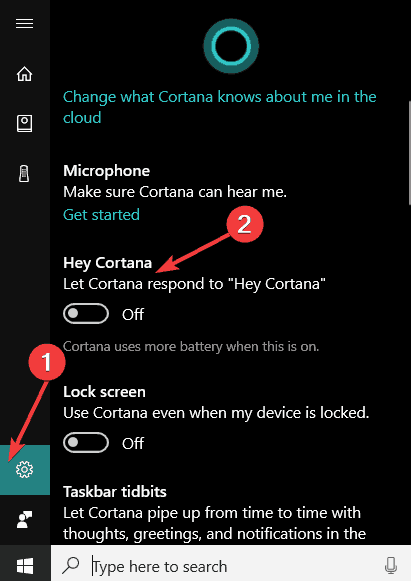
- Inaktivera sökfältet i aktivitetsfältet i din Windows 10:
- Vänsterklicka eller tryck på aktivitetsfältet.
- Välj "Inaktivera" från sökfunktionen.
Aktivera dolda Windows 10-funktioner med Mach 2
Om du vill låsa upp ytterligare Windows 10-dolda funktioner kan du också använda Mach 2. Denna fria programvara gör det möjligt för Windows att upptäcka funktioner för förhandsversion som ännu inte är aktiverade. Tänk på att Mach2 är inte ett officiellt Microsoft-program. Du kan ladda ner den från denna Github-sida.
Dessa är några av de viktigaste och mest användbara dolda hemligheterna vi hittills hittat Windows 10. Om du vill dela med dig av ytterligare information om detta ämne, vänligen skriv oss nedan i kommentarfältet på sidan.
RELATERADE BERÄTTELSER FÖR ATT KONTROLLERA:
- Fullständig guide: Hur man ansluter till ett dolt Wi-Fi-nätverk i Windows 10
- Windows 10 April Update ger dolda återställningsenheter [FIX]
- Här är det bästa antivirusprogrammet med startsökning för att ta bort dold skadlig kod
![Hur man öppnar brandväggsportar i Windows 10 [Steg-för-steg-guide]](/f/3af61955304b8bef8a73e9826d96381c.png?width=300&height=460)
![Byt namn på mappen för distribution av programvara i Windows 10 [SNABBGUIDE]](/f/79732555821b5a76a4ae470d7f18dc31.jpg?width=300&height=460)
